Leonardo Phoenix AI를 어떻게 사용하나요?
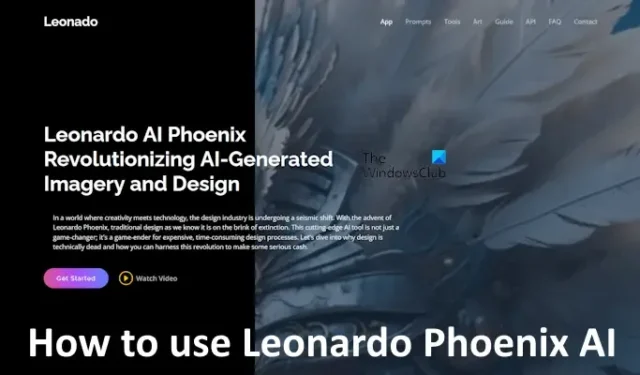
AI 시대에는 많은 도구가 고화질의 사실적이고 생생한 이미지를 만들 수 있습니다. Leonardo AI는 이러한 인기 있는 AI 도구 중 하나입니다. 이러한 AI 도구는 이미지 생성을 위해 다양한 모델을 사용합니다. 특정 모델을 선택하여 이미지를 생성할 수 있습니다. Leonardo는 또한 이미지를 생성하기 위해 다양한 모델을 제공합니다. 최근에 Phoenix 라는 이미지 생성을 위한 새로운 모델을 출시했습니다 . 이 문서에서는 Leonardo Phoenix AI를 사용하는 방법을 보여줍니다 .
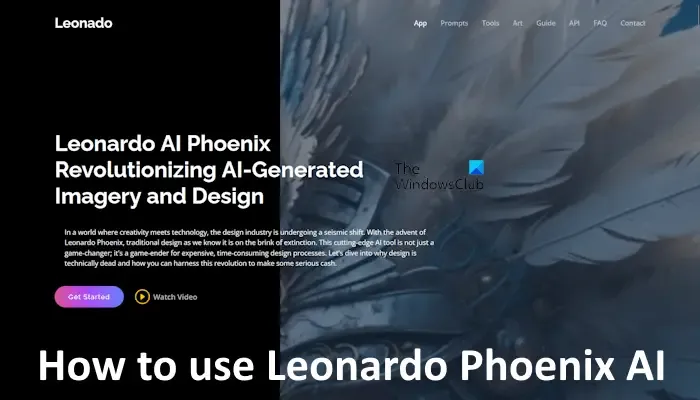
레오나르도 피닉스 AI
Leonardo Phoenix 는 Leonardo AI의 가장 최신 모델입니다. 다양한 모델이 있으며, 각각 다른 기능이 있습니다. 예를 들어, Leonardo Anime XL은 고속 Anime 중심 모델입니다. Anime 스타일의 이미지를 만들고 싶은 사람은 이 Leonardo AI 모델을 사용할 수 있습니다. Leonardo AI의 SDXL 0.9 모델은 Stable Diffusion 기술을 기반으로 합니다.
Leonardo Phoenix는 다른 모델보다 최대 7배 더 빠르게 이미지를 생성할 수 있습니다. 이 향상된 모드는 현재 Artisan 및 Maestro 플랜에서 사용할 수 있습니다.
Leonardo Phoenix AI 기능
Leonardo Phoenix AI의 몇 가지 기능을 살펴보겠습니다.
- 이미지의 명확한 텍스트 : 이미지 내의 텍스트는 AI 이미지 생성 분야에서 가장 흔한 문제입니다. 이 문제는 Leonardo Phoenix AI 모델에서 해결되었습니다. Leonardo AI의 Phoenix 모델은 이미지 내에서 명확하고 정확한 텍스트를 생성할 수 있어 배너, 포스터, 로고에 이상적입니다.
- 건축학적 발전 : Phoenix 모델은 이전 모델에 비해 더욱 세부적이고 생생한 건축 이미지를 만들어낼 수 있습니다.
- 창의성을 더욱 효과적으로 제어하세요 . 신속한 향상 및 AI 신속한 편집 기능을 사용하면 창작물을 쉽게 수정하고 원하는 결과를 얻을 수 있습니다.
Leonardo Phoenix AI 사용 방법
Leonardo Phoenix AI를 사용하려면 공식 웹사이트 leonardo.ai를 방문하세요 . 지금 가입하여 무료 계정을 만드세요. Google, Apple 또는 Microsoft 계정을 사용하여 가입할 수 있습니다. 또는 다른 이메일 계정으로 가입할 수 있습니다.
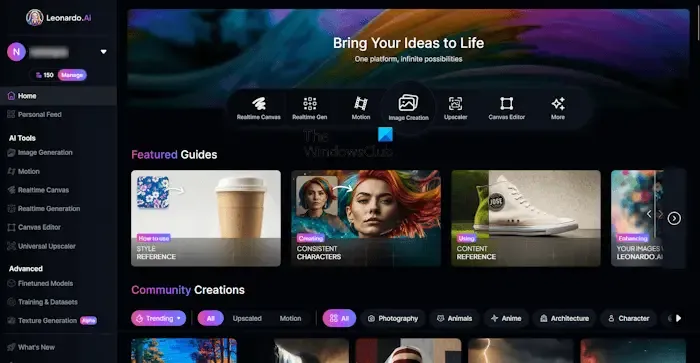
Leonardo AI 웹사이트에 가입하면 홈페이지(위 이미지 참조)로 이동하게 됩니다.
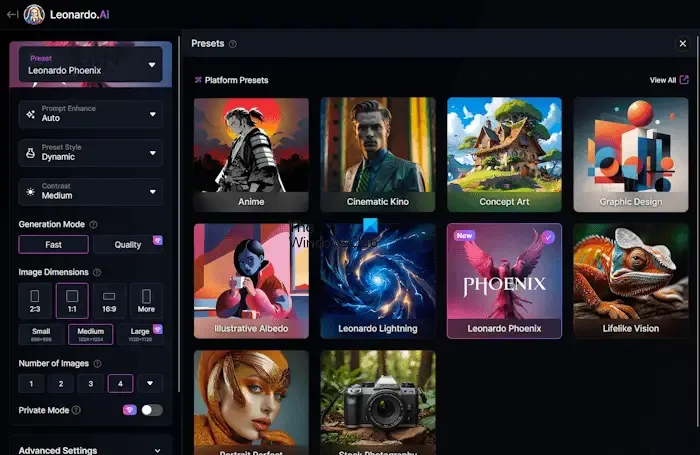
이제 왼쪽 창의 AI 도구 섹션 에서 이미지 생성 도구를 클릭합니다 . 사전 설정에서 Leonardo Phoenix 모델이 기본적으로 선택되어 있습니다. Phoenix 모델이 보이지 않으면 변경할 수 있습니다. 이렇게 하려면 사전 설정 옵션을 클릭하고 Leonardo Phoenix 모델을 선택합니다.
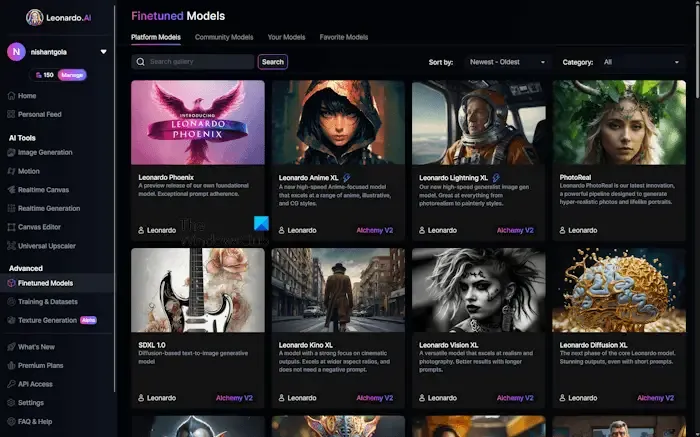
사용 가능한 모든 모델을 보려면 Leonardo AI 홈페이지로 이동한 다음, 고급 섹션 에서 미세 조정된 모델 옵션을 선택하세요 .
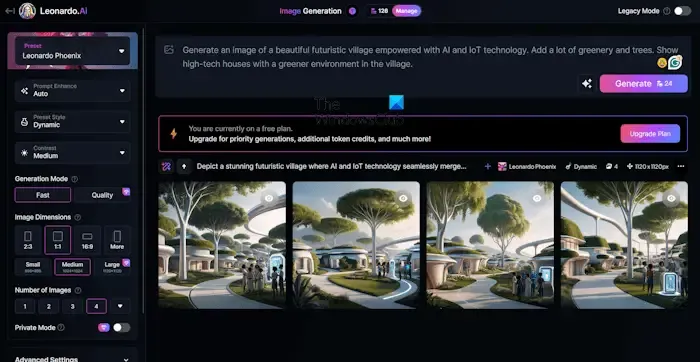
이미지를 생성하려면 필수 필드에 프롬프트를 입력한 다음 생성을 클릭합니다 . AI 모델은 이미지를 생성하는 데 시간이 걸립니다. 무료 플랜은 매일 150개의 토큰을 제공합니다. 기본적으로 무료 플랜의 모든 프롬프트에 대해 4개의 이미지를 생성하고 각 이미지 생성에는 24개의 토큰이 사용됩니다.
일부 설정은 왼쪽에서 사용할 수 있습니다. Prompt Enhance 기능은 기본적으로 활성화되어 있습니다. 이 기능을 활성화하면 Leonardo Phoenix AI가 자동으로 프롬프트를 수정하여 출력 결과를 개선합니다. 그러나 원하는 경우 이 기능을 비활성화할 수 있습니다. Preset Style은 기본적으로 Dynamic 으로 설정되어 있습니다 . 요구 사항에 따라 다른 Preset Style을 선택할 수 있습니다. 3D Render, Bokeh, Cinematic, Creative, Portrait 등 다양한 Preset Style을 사용할 수 있습니다.
출력 이미지의 대비를 낮음, 중간 또는 높음으로 설정할 수도 있습니다. 무료 플랜은 빠른 이미지 생성 모드만 제공합니다. 품질 이미지 생성 모드를 사용하려면 유료 플랜을 구매해야 합니다.
프롬프트 엔지니어링 분야에서는 원치 않는 결과나 명시적인 결과를 제외하거나 필터링하기 위해 네거티브 프롬프트가 추가되었습니다. 네거티브 프롬프트 기능에 액세스하려면 왼쪽에 있는 고급 설정 메뉴를 확장합니다. 거기에서 더 고급 옵션도 제공됩니다.
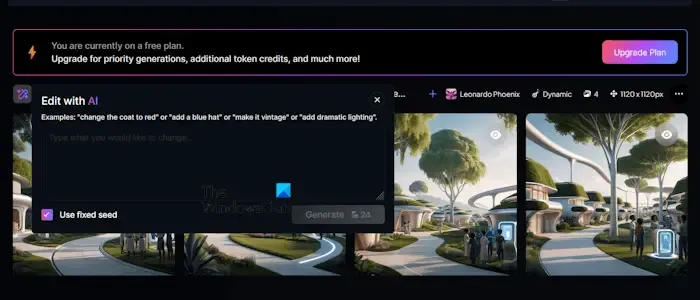
연필 아이콘을 클릭하면 생성된 이미지를 추가로 편집할 수 있습니다 . 해당 아이콘을 클릭하면 생성된 이미지를 편집하기 위한 다른 프롬프트를 입력할 수 있습니다. 그렇게 하면 Leonardo Phoenix AI가 다른 4개의 이미지를 생성합니다. 이전 4개의 이미지는 삭제되지 않습니다.
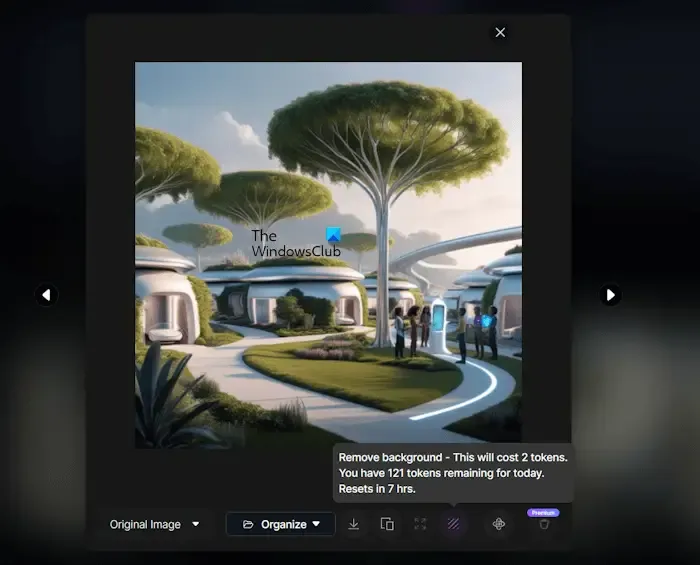
이미지를 생성한 후 원하는 이미지를 선택하세요. 여기에서 선택한 이미지에 대한 더 많은 옵션을 얻을 수 있습니다. 선택한 이미지를 다운로드하는 것 외에도 배경 제거, 이미지 업스케일링 등과 같은 다른 작업을 수행할 수 있습니다. 각 작업에는 토큰 일부가 소모됩니다.
다 됐어요. 도움이 되길 바라요.
Leonardo AI는 무료로 사용할 수 있나요?
네, Leonardo AI는 무료로 사용할 수 있습니다. 무료 계정을 만들어 사용할 수 있습니다. 무료 플랜은 기능에 대한 제한된 액세스와 매일 150개의 토큰을 제공합니다. 무료 플랜은 이미지가 4개의 그룹으로 생성되기 때문에 각 이미지 생성에 24개의 토큰을 사용합니다.
Leonardo AI에 어떻게 접속하나요?
Leonardo AI에 액세스하려면 공식 웹사이트를 방문하여 이메일 ID로 가입하여 무료 계정을 만드세요. 무료 계정은 매일 150개의 토큰을 제공합니다. 가입 후 Leonardo AI를 사용하여 아름다운 이미지를 만들 수 있습니다.


답글 남기기